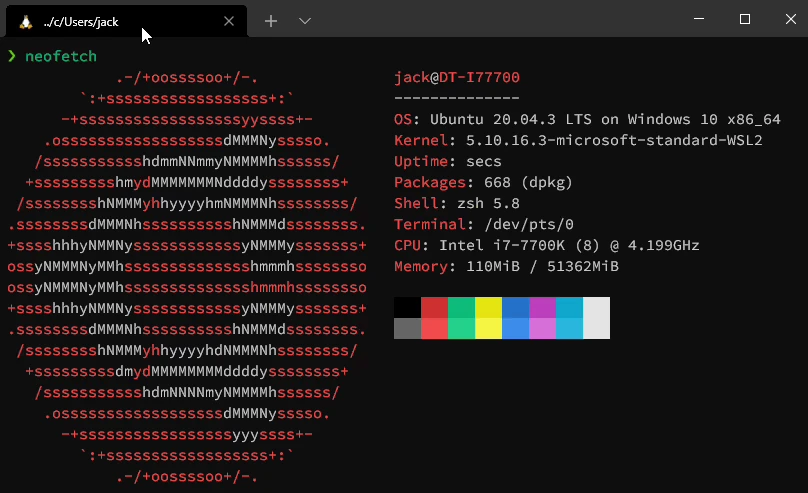
開頭
本篇文章紀錄如何在 Windows 10 安裝 Linux 子系統 (WSL) 與 Ubuntu。
環境配置
Windows 10 的版本最低至少要 2004
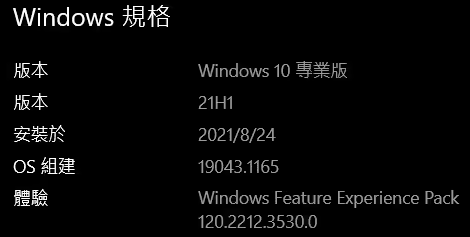
(推薦) 安裝 Windows Terminal
Windows Terminal 的介紹與安裝,請參考 Windows Terminal - 比 Cmder 更好用的終端機
安裝 WSL
以系統管理員身分打開 PowerShell 輸入
shell
過程中會安裝 虛擬機器平台、Windows 子系統 Linux 版、與 WSL Kernel,而 OS 預設會下載 Ubuntu。
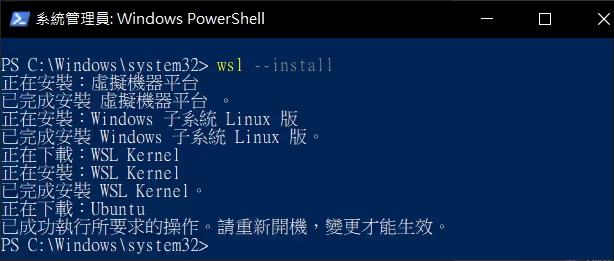
安裝完成需要重開機。
重開機後系統會自動啟動 虛擬機器平台 與 Windows 子系統 Linux 版 的功能,
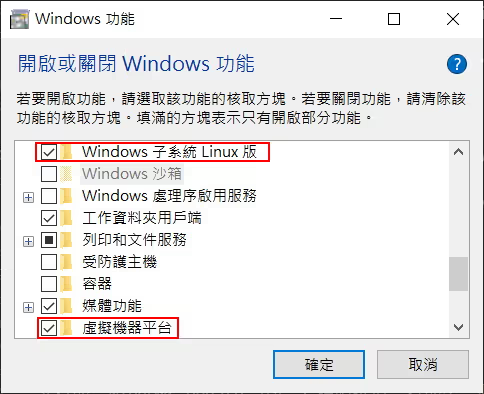
若 虛擬機器平台 與 Windows 子系統 Linux 版 功能沒有啟動,
以系統管理員身分打開 PowerShell 輸入:
1.打開虛擬機器平台
shell
2.打開 Windows 子系統 Linux 版
shell
Error 0x80370102
若是遇到錯誤訊息 0x80370102 ,檢查一下 BIOS 裡的硬體虛擬化 (Hardware Vitrualization) 功能是否有開啟。
硬體虛擬化的名稱可能 Intel Virtualization Technology、AMD-V、Hyper-V、VT-X、Vanderpool 或是 SVM。
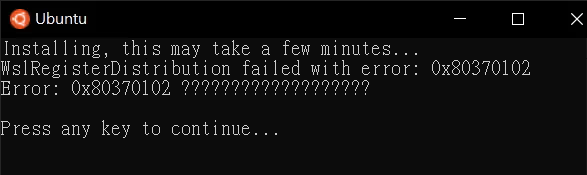
更新 WSL 的 Kernal
方式 1. 指令更新
以系統管理員身分打開 PowerShell 輸入
shell
若無法更新的話,記得先打開 Windows Update 設定 > 進階選項,
打開第一個選項: 當您更新Windows時,收到其他Microsoft產品的更新
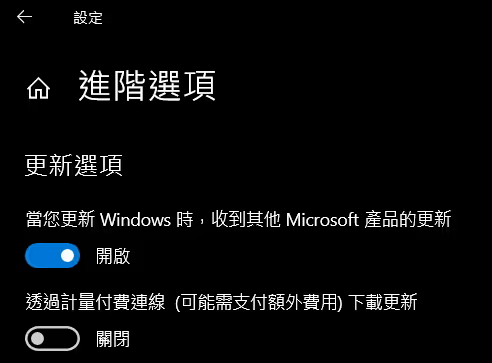
方式 2. 手動下載更新檔
從 https://aka.ms/wsl2kernel 下載 Kernel 更新檔並安裝。
(選用) 手動安裝 Ubuntu
若前面的步驟並沒有自動安裝 Ubuntu,也可以選擇自行安裝,
查詢可安裝的 Linux Distro
shell
選擇安裝 Ubuntu
shell
Ubuntu 初始設置
安裝完成後,Ubuntu 會要求你新建用戶名稱與密碼。

確認安裝
在 PowerShell 裡輸入以下指令,這時可以看到有一個 Ubuntu 正在執行中。
shell
更新 Ubuntu
shell
(選用) 安裝 NeoFetch
NeoFetch 是一個顯示電腦配置的小工具。
在 Ubuntu 裡輸入以下指令進行安裝:
shell
執行 neofetch
shell
